자습서: 전화 번호에 대한 사용자 지정 분석기 만들기
검색 솔루션에서 복잡한 패턴 또는 특수 문자가 있는 문자열은 기본 분석기에서 패턴의 의미 있는 부분을 제거하거나 잘못 해석하여 사용자가 예상한 정보를 찾을 수 없을 때 검색 환경이 좋지 않기 때문에 작업하기가 어려울 수 있습니다. 전화번호는 분석하기 어려운 문자열의 전형적인 예입니다. 다양한 형식으로 제공되며 기본 분석기에서 무시하는 특수 문자를 포함합니다.
전화번호를 주제로 이 자습서에서는 패턴화된 데이터의 문제를 자세히 살펴보고 사용자 지정 분석기를 사용하여 해당 문제를 해결하는 방법을 보여 줍니다. 여기에 설명된 접근 방식은 전화번호에 그대로 사용하거나 URL, 이메일, 우편 번호 및 날짜와 같은 동일한 특성(패턴화됨, 특수 문자 포함)을 갖는 필드에 맞게 조정할 수 있습니다.
이 자습서에서는 REST 클라이언트와 Azure AI 검색 REST API를 사용하여 다음을 수행합니다.
- 문제 이해
- 전화번호 처리를 위한 초기 사용자 지정 분석기 개발
- 사용자 지정 분석기 테스트
- 사용자 지정 분석기 디자인을 반복하여 결과 개선
필수 조건
이 자습서에 필요한 서비스와 도구는 다음과 같습니다.
Azure AI 검색. 현재 구독에서 기존 Azure AI 검색 리소스를 만들거나찾습니다. 이 빠른 시작에서는 체험 서비스를 사용할 수 있습니다.
파일 다운로드
이 자습서의 소스 코드는 Azure-Samples/azure-search-rest-samples GitHub 리포지토리의 custom-analyzer.rest 파일입니다.
키 및 URL 복사
이 자습서의 REST 호출에는 검색 서비스 엔드포인트 및 관리자 API 키가 필요합니다. Azure Portal에서 이러한 값을 가져올 수 있습니다.
Azure Portal에 로그인하고 개요 페이지로 이동하여 URL을 복사합니다. 엔드포인트의 예는 다음과 같습니다.
https://mydemo.search.windows.net설정>키에서 관리자 키를 복사합니다. 관리자 키는 개체를 추가, 수정, 삭제하는 데 사용됩니다. 교환 가능한 관리자 키는 2개입니다. 둘 중 하나를 복사합니다.
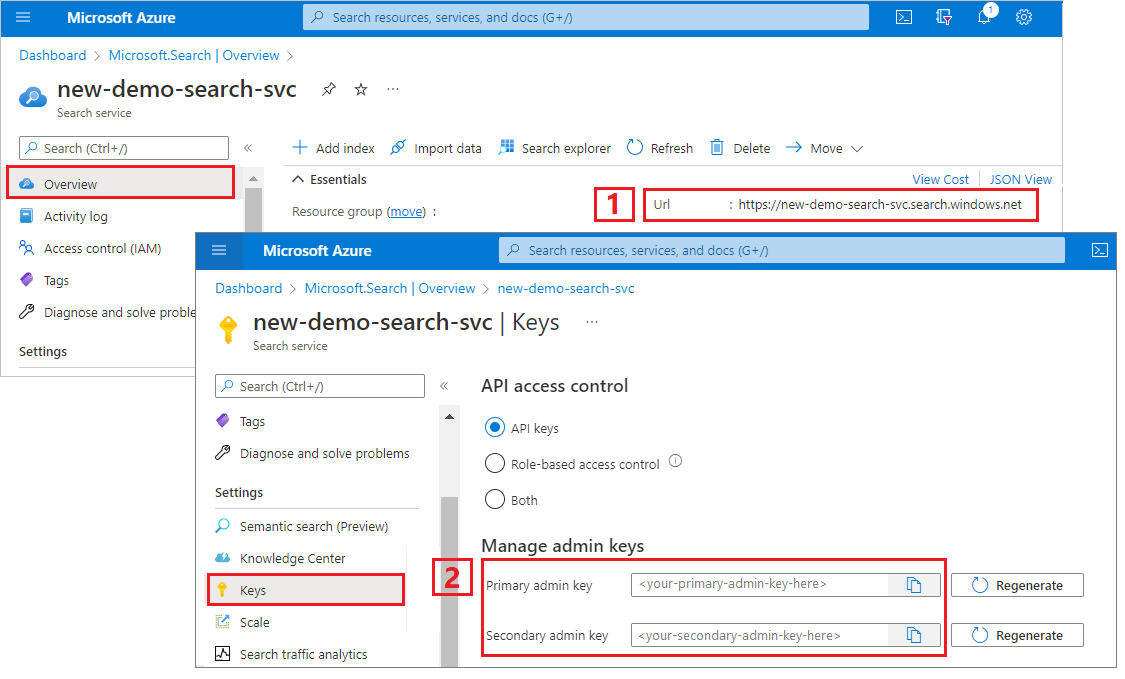
유효한 API 키는 요청별로 요청을 보내는 애플리케이션과 이를 처리하는 검색 서비스 간에 신뢰를 설정합니다.
초기 인덱스 만들기
Visual Studio Code에서 새 텍스트 파일을 엽니다.
이전 단계에서 수집한 검색 엔드포인트 및 API 키로 변수를 설정합니다.
@baseUrl = PUT-YOUR-SEARCH-SERVICE-URL-HERE @apiKey = PUT-YOUR-ADMIN-API-KEY-HERE파일을
.rest파일 확장자를 사용하여 저장합니다.다음 예제에 붙여넣어
id및phone_number라는 두 개의 필드가 있는phone-numbers-index라는 작은 인덱스를 만듭니다. 분석기를 아직 정의하지 않았으므로standard.lucene분석기가 기본적으로 사용됩니다.### Create a new index POST {{baseUrl}}/indexes?api-version=2024-07-01 HTTP/1.1 Content-Type: application/json api-key: {{apiKey}} { "name": "phone-numbers-index", "fields": [ { "name": "id", "type": "Edm.String", "key": true, "searchable": true, "filterable": false, "facetable": false, "sortable": true }, { "name": "phone_number", "type": "Edm.String", "sortable": false, "searchable": true, "filterable": false, "facetable": false } ] }요청 보내기를 선택합니다.
HTTP/1.1 201 Created응답이 있어야 하며 응답 본문에는 인덱스 스키마의 JSON 표현이 포함되어야 합니다.다양한 전화번호 형식이 포함된 문서를 사용하여 인덱스에 데이터를 로드합니다. 이것이 테스트 데이터입니다.
### Load documents POST {{baseUrl}}/indexes/phone-numbers-index/docs/index?api-version=2024-07-01 HTTP/1.1 Content-Type: application/json api-key: {{apiKey}} { "value": [ { "@search.action": "upload", "id": "1", "phone_number": "425-555-0100" }, { "@search.action": "upload", "id": "2", "phone_number": "(321) 555-0199" }, { "@search.action": "upload", "id": "3", "phone_number": "+1 425-555-0100" }, { "@search.action": "upload", "id": "4", "phone_number": "+1 (321) 555-0199" }, { "@search.action": "upload", "id": "5", "phone_number": "4255550100" }, { "@search.action": "upload", "id": "6", "phone_number": "13215550199" }, { "@search.action": "upload", "id": "7", "phone_number": "425 555 0100" }, { "@search.action": "upload", "id": "8", "phone_number": "321.555.0199" } ] }사용자가 입력할 수 있는 쿼리와 비슷한 몇 가지 쿼리를 시도해 보겠습니다. 사용자는 다양한 형식으로
(425) 555-0100을 검색할 수 있으며 여전히 결과가 반환될 것으로 예상할 수 있습니다. 먼저(425) 555-0100을 검색합니다.### Search for a phone number GET {{baseUrl}}/indexes/phone-numbers-index/docs/search?api-version=2024-07-01&search=(425) 555-0100 HTTP/1.1 Content-Type: application/json api-key: {{apiKey}}쿼리는 4개의 예상 결과 중 3개를 반환하지만, 2개의 예기치 않은 결과도 반환합니다.
{ "value": [ { "@search.score": 0.05634898, "phone_number": "+1 425-555-0100" }, { "@search.score": 0.05634898, "phone_number": "425 555 0100" }, { "@search.score": 0.05634898, "phone_number": "425-555-0100" }, { "@search.score": 0.020766128, "phone_number": "(321) 555-0199" }, { "@search.score": 0.020766128, "phone_number": "+1 (321) 555-0199" } ] }서식 없이 다시 시도해 보겠습니다.
4255550100.### Search for a phone number GET {{baseUrl}}/indexes/phone-numbers-index/docs/search?api-version=2024-07-01&search=4255550100 HTTP/1.1 Content-Type: application/json api-key: {{apiKey}}이 쿼리는 4개의 올바른 일치 항목 중 하나만 반환하므로 더 나쁩니다.
{ "value": [ { "@search.score": 0.6015292, "phone_number": "4255550100" } ] }
이러한 결과는 누구에게나 혼란스럽습니다. 다음 섹션에서는 이러한 결과가 발생하는 이유에 대해 자세히 살펴보겠습니다.
분석기 작동 방식 검토
이러한 검색 결과를 이해하려면 분석기가 수행하는 작업을 이해해야 합니다. 여기서는 분석 API를 사용하여 기본 분석기를 테스트하여 요구 사항을 더 잘 충족하는 분석기를 설계할 수 있는 기반을 제공할 수 있습니다.
분석기는 쿼리 문자열과 인덱싱된 문서의 텍스트를 처리하는 전체 텍스트 검색 엔진의 구성 요소입니다. 시나리오에 따라 여러 분석기가 다양한 방법으로 텍스트를 조작합니다. 이 시나리오에서는 전화 번호에 맞게 조정되는 분석기를 빌드해야 합니다.
분석기를 구성하는 세 가지 구성 요소는 다음과 같습니다.
- 문자 필터 - 입력 텍스트에서 개별 문자를 제거하거나 바꿉니다.
- 토크나이저 - 입력 텍스트를 토큰으로 분할합니다. 이 토큰은 검색 인덱스의 키가 됩니다.
- 토큰 필터 - 토크나이저에서 생성된 토큰을 조작합니다.
다음 다이어그램에서는 이러한 세 가지 구성 요소가 함께 작동하여 문장을 토큰화하는 방법을 확인할 수 있습니다.
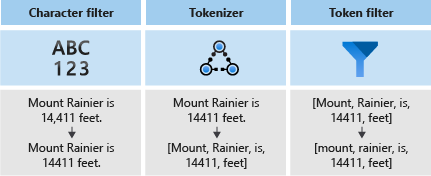
그런 다음, 이러한 토큰은 반전된 인덱스에 저장되어 전체 텍스트를 빠르게 검색할 수 있도록 허용합니다. 반전된 인덱스는 어휘 분석 중에 추출된 모든 고유한 용어를 해당 용어가 발생한 문서에 매핑하여 전체 텍스트 검색을 가능하게 합니다. 다음 다이어그램에서 예제를 확인할 수 있습니다.
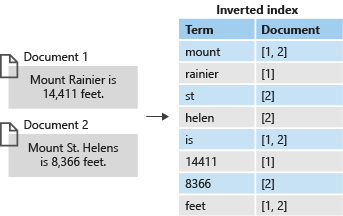
모든 검색에서 반전된 인덱스에 저장된 용어를 검색하게 됩니다. 사용자가 쿼리를 실행하는 경우 다음과 같이 수행됩니다.
- 쿼리를 구문 분석하고 쿼리 용어를 분석합니다.
- 그런 다음, 반전된 인덱스에서 일치하는 용어가 있는 문서를 검색합니다.
- 마지막으로 검색된 문서는 점수 알고리즘에 의해 순위가 매겨집니다.
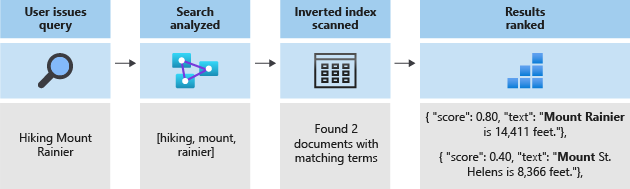
쿼리 용어가 반전된 인덱스의 용어와 일치하지 않으면 결과가 반환되지 않습니다. 쿼리가 작동하는 방법에 대한 자세한 내용은 전체 텍스트 검색에 대한 이 문서를 참조하세요.
참고 항목
부분 용어 쿼리는 이 규칙의 중요한 예외입니다. 이러한 쿼리(접두사 쿼리, 와일드카드 쿼리, 정규식 쿼리)는 일반 용어 쿼리와 달리 어휘 분석 프로세스를 무시합니다. 부분 용어는 소문자로 처리한 후에만 인덱스의 용어와 일치시킵니다. 분석기가 이러한 유형의 쿼리를 지원하도록 구성되지 않으면 일치하는 용어가 인덱스에 없으므로 예기치 않은 결과가 발생하는 경우가 많습니다.
분석 API를 사용하여 분석기 테스트
Azure AI 검색은 분석기를 테스트하여 분석기에서 텍스트를 처리하는 방법을 이해할 수 있도록 하는 분석 API를 제공합니다.
분석 API는 다음 요청을 사용하여 호출됩니다.
POST {{baseUrl}}/indexes/phone-numbers-index/analyze?api-version=2024-07-01 HTTP/1.1
Content-Type: application/json
api-key: {{apiKey}}
{
"text": "(425) 555-0100",
"analyzer": "standard.lucene"
}
API는 지정한 분석기를 사용하여 텍스트에서 추출된 토큰을 반환합니다. 표준 Lucene 분석기는 전화번호를 세 개의 개별 토큰으로 분할합니다.
{
"tokens": [
{
"token": "425",
"startOffset": 1,
"endOffset": 4,
"position": 0
},
{
"token": "555",
"startOffset": 6,
"endOffset": 9,
"position": 1
},
{
"token": "0100",
"startOffset": 10,
"endOffset": 14,
"position": 2
}
]
}
반대로, 문장 부호 없이 형식이 지정된 4255550100 전화 번호는 단일 토큰으로 토큰화됩니다.
{
"text": "4255550100",
"analyzer": "standard.lucene"
}
응답:
{
"tokens": [
{
"token": "4255550100",
"startOffset": 0,
"endOffset": 10,
"position": 0
}
]
}
쿼리 용어와 인덱싱된 문서 모두 분석을 거칩니다. 이전 단계의 검색 결과를 다시 생각해 보면 이러한 결과가 반환된 이유를 확인할 수 있습니다.
첫 번째 쿼리에서는 해당 토큰 중 하나인 555가 검색한 용어 중 하나와 일치하므로 예기치 않은 전화번호가 반환되었습니다. 두 번째 쿼리에서는 4255550100과 일치하는 토큰가 있는 유일한 레코드이므로 하나의 숫자만 반환되었습니다.
사용자 지정 분석기 빌드
이제 여기서 보여 주는 결과를 이해했으므로 토큰화 논리를 향상시키도록 사용자 지정 분석기를 빌드해 보겠습니다.
목표는 쿼리 또는 인덱싱된 문자열의 형식에 관계없이 전화 번호를 직관적으로 검색하는 것입니다. 이 결과를 얻기 위해 문자 필터, 토크나이저 및 토큰 필터를 지정하겠습니다.
문자 필터
문자 필터는 텍스트를 토크나이저로 보내기 전에 처리하는 데 사용됩니다. 일반적으로 문자 필터는 HTML 요소를 필터링하거나 특수 문자를 대체하는 데 사용됩니다.
전화 번호의 경우 동일한 특수 문자 및 공백이 모든 전화 번호 형식에 포함되어 있지 않으므로 공백 및 특수 문자를 제거하려고 합니다.
"charFilters": [
{
"@odata.type": "#Microsoft.Azure.Search.MappingCharFilter",
"name": "phone_char_mapping",
"mappings": [
"-=>",
"(=>",
")=>",
"+=>",
".=>",
"\\u0020=>"
]
}
]
필터는 입력에서 -, (, ), +, . 및 공백을 제거합니다.
| 입력 | 출력 |
|---|---|
(321) 555-0199 |
3215550199 |
321.555.0199 |
3215550199 |
토크나이저
토크나이저는 텍스트를 토큰으로 분할하고 문장 부호와 같은 일부 문자를 삭제합니다. 대부분의 경우 토큰화의 목표는 문장을 개별 단어로 분할하는 것입니다.
이 시나리오에서는 전화 번호를 단일 용어로 캡처하려고 하므로 keyword_v2 키워드 토크나이저를 사용합니다. 이는 이 문제를 해결하는 유일한 방법이 아닙니다. 아래 대체 방법 섹션을 참조하세요.
키워드 토크나이저는 항상 단일 용어로 지정된 것과 동일한 텍스트를 출력합니다.
| 입력 | 출력 |
|---|---|
The dog swims. |
[The dog swims.] |
3215550199 |
[3215550199] |
토큰 필터
토큰 필터는 토크나이저에서 생성된 토큰을 필터링하거나 수정합니다. 토큰 필터의 일반적인 용도 중 하나는 소문자 토큰 필터를 사용하여 모든 문자를 소문자로 처리하는 것입니다. 또 다른 일반적인 용도는 the, and 또는 is와 같은 중지 단어를 필터링하는 것입니다.
이 시나리오에서는 이러한 필터 중 하나를 사용할 필요가 없지만, nGram 토큰 필터를 사용하여 전화 번호의 부분 검색을 허용합니다.
"tokenFilters": [
{
"@odata.type": "#Microsoft.Azure.Search.NGramTokenFilterV2",
"name": "custom_ngram_filter",
"minGram": 3,
"maxGram": 20
}
]
NGramTokenFilterV2
nGram_v2 토큰 필터는 minGram 및 maxGram 매개 변수를 기반으로 하여 토큰을 지정된 크기의 n-그램으로 분할합니다.
전화 분석기의 경우 사용자가 검색할 것으로 예상되는 가장 짧은 하위 문자열이므로 minGram을 3으로 설정합니다. 내선 번호도 포함하여 모든 전화 번호가 단일 n-그램에 맞도록 maxGram이 20으로 설정됩니다.
n-그램의 부작용은 일부 가양성이 반환된다는 것입니다. 이 문제는 이후 단계에서 n-그램 토큰 필터가 포함되지 않은 검색을 위한 별도의 분석기를 빌드하여 해결하겠습니다.
| 입력 | 출력 |
|---|---|
[12345] |
[123, 1234, 12345, 234, 2345, 345] |
[3215550199] |
[321, 3215, 32155, 321555, 3215550, 32155501, 321555019, 3215550199, 215, 2155, 21555, 215550, ... ] |
분석기
문자 필터, 토크나이저 및 토큰 필터를 적절히 사용하면 분석기를 정의할 준비가 됩니다.
"analyzers": [
{
"@odata.type": "#Microsoft.Azure.Search.CustomAnalyzer",
"name": "phone_analyzer",
"tokenizer": "keyword_v2",
"tokenFilters": [
"custom_ngram_filter"
],
"charFilters": [
"phone_char_mapping"
]
}
]
분석 API에서 다음 입력이 제공되면 사용자 지정 분석기의 출력이 다음 표에 표시됩니다.
| 입력 | 출력 |
|---|---|
12345 |
[123, 1234, 12345, 234, 2345, 345] |
(321) 555-0199 |
[321, 3215, 32155, 321555, 3215550, 32155501, 321555019, 3215550199, 215, 2155, 21555, 215550, ... ] |
출력 열의 모든 토큰이 인덱스에 있습니다. 쿼리에 해당 용어가 포함된 경우 전화번호가 반환됩니다.
새 분석기를 사용하여 다시 빌드
현재 인덱스를 삭제합니다.
### Delete the index DELETE {{baseUrl}}/indexes/phone-numbers-index?api-version=2024-07-01 HTTP/1.1 api-key: {{apiKey}}새 분석기를 사용하여 인덱스를 다시 만듭니다. 이 인덱스 스키마는 사용자 지정 분석기 정의를 추가하고 전화번호 필드에 사용자 지정 분석기 할당을 추가합니다.
### Create a new index POST {{baseUrl}}/indexes?api-version=2024-07-01 HTTP/1.1 Content-Type: application/json api-key: {{apiKey}} { "name": "phone-numbers-index-2", "fields": [ { "name": "id", "type": "Edm.String", "key": true, "searchable": true, "filterable": false, "facetable": false, "sortable": true }, { "name": "phone_number", "type": "Edm.String", "sortable": false, "searchable": true, "filterable": false, "facetable": false, "analyzer": "phone_analyzer" } ], "analyzers": [ { "@odata.type": "#Microsoft.Azure.Search.CustomAnalyzer", "name": "phone_analyzer", "tokenizer": "keyword_v2", "tokenFilters": [ "custom_ngram_filter" ], "charFilters": [ "phone_char_mapping" ] } ], "charFilters": [ { "@odata.type": "#Microsoft.Azure.Search.MappingCharFilter", "name": "phone_char_mapping", "mappings": [ "-=>", "(=>", ")=>", "+=>", ".=>", "\\u0020=>" ] } ], "tokenFilters": [ { "@odata.type": "#Microsoft.Azure.Search.NGramTokenFilterV2", "name": "custom_ngram_filter", "minGram": 3, "maxGram": 20 } ] }
사용자 지정 분석기 테스트
인덱스가 다시 만들어지면 이제 다음 요청을 사용하여 분석기를 테스트할 수 있습니다.
POST {{baseUrl}}/indexes/tutorial-first-analyzer/analyze?api-version=2024-07-01 HTTP/1.1
Content-Type: application/json
api-key: {{apiKey}}
{
"text": "+1 (321) 555-0199",
"analyzer": "phone_analyzer"
}
이제 전화번호로 인해 발생하는 토큰 컬렉션이 표시됩니다.
{
"tokens": [
{
"token": "132",
"startOffset": 1,
"endOffset": 17,
"position": 0
},
{
"token": "1321",
"startOffset": 1,
"endOffset": 17,
"position": 0
},
{
"token": "13215",
"startOffset": 1,
"endOffset": 17,
"position": 0
},
...
...
...
]
}
가양성을 처리하도록 사용자 지정 분석기 수정
사용자 지정 분석기를 사용하여 인덱스에 대해 몇 가지 샘플 쿼리를 수행하면 회수가 향상되고 일치하는 전화 번호가 모두 반환됩니다. 그러나 n-그램 토큰 필터로 인해 일부 가양성이 반환되기도 합니다. 이는 n-그램 토큰 필터의 일반적인 부작용입니다.
가양성을 방지하기 위해 쿼리를 위한 별도의 분석기를 만듭니다. 이 분석기는 custom_ngram_filter를 생략한다는 점을 제외하고 이전 분석기와 동일합니다.
{
"@odata.type": "#Microsoft.Azure.Search.CustomAnalyzer",
"name": "phone_analyzer_search",
"tokenizer": "custom_tokenizer_phone",
"tokenFilters": [],
"charFilters": [
"phone_char_mapping"
]
}
그런 다음, 인덱스 정의에서 indexAnalyzer 및 searchAnalyzer를 모두 지정합니다.
{
"name": "phone_number",
"type": "Edm.String",
"sortable": false,
"searchable": true,
"filterable": false,
"facetable": false,
"indexAnalyzer": "phone_analyzer",
"searchAnalyzer": "phone_analyzer_search"
}
이렇게 변경하면 모든 설정이 완료됩니다. 다음 단계는 다음과 같습니다.
인덱스를 삭제합니다.
새 사용자 지정 분석기(
phone_analyzer-search)를 추가하고 해당 분석기를phone-number필드의searchAnalyzer속성에 할당한 후 인덱스를 다시 만듭니다.데이터를 다시 로드합니다.
쿼리를 다시 테스트하여 검색이 예상대로 작동하는지 확인합니다. 샘플 파일을 사용하는 경우 이 단계에서는
phone-number-index-3이라는 세 번째 인덱스가 만들어집니다.
대체 접근 방식
이전 섹션에서 설명한 분석기는 검색 유연성을 최대화하도록 설계되었습니다. 그러나 잠재적으로 중요하지 않은 여러 용어를 인덱스에 저장하는 데 비용이 들어갑니다.
다음 예제에서는 토큰화에 더 효율적이지만 단점이 있는 대체 분석기를 보여 줍니다.
14255550100이 입력된 경우 분석기는 전화번호를 논리적으로 청크할 수 없습니다. 예를 들어 국가 코드 1과 지역 코드 425를 분리할 수 없습니다. 이러한 불일치로 인해 사용자가 검색에 국가 코드를 포함하지 않은 경우 전화번호가 반환되지 않습니다.
"analyzers": [
{
"@odata.type": "#Microsoft.Azure.Search.CustomAnalyzer",
"name": "phone_analyzer_shingles",
"tokenizer": "custom_tokenizer_phone",
"tokenFilters": [
"custom_shingle_filter"
]
}
],
"tokenizers": [
{
"@odata.type": "#Microsoft.Azure.Search.StandardTokenizerV2",
"name": "custom_tokenizer_phone",
"maxTokenLength": 4
}
],
"tokenFilters": [
{
"@odata.type": "#Microsoft.Azure.Search.ShingleTokenFilter",
"name": "custom_shingle_filter",
"minShingleSize": 2,
"maxShingleSize": 6,
"tokenSeparator": ""
}
]
다음 예제에서는 전화 번호가 일반적으로 사용자가 검색할 것으로 예상되는 청크로 분할되어 있음을 알 수 있습니다.
| 입력 | 출력 |
|---|---|
(321) 555-0199 |
[321, 555, 0199, 321555, 5550199, 3215550199] |
요구 사항에 따라 이는 문제에 대한 더 효율적인 방법일 수 있습니다.
핵심 내용
이 자습서에서는 사용자 지정 분석기를 빌드하고 테스트하는 프로세스를 보여 줍니다. 인덱스를 만들고, 데이터를 인덱싱한 다음, 인덱스를 쿼리하여 반환되는 검색 결과를 확인했습니다. 여기서는 분석 API를 사용하여 어휘 분석 프로세스가 실제로 작동하는지 확인했습니다.
이 자습서에 정의된 분석기는 전화번호를 쉽게 검색할 수 있는 솔루션을 제공하지만, 이와 동일한 프로세스를 사용하여 유사한 특성을 공유하는 모든 시나리오에 대한 사용자 지정 분석기를 빌드할 수 있습니다.
리소스 정리
사용자 고유의 구독에서 작업하는 경우 프로젝트를 종료할 때 더 이상 필요하지 않은 리소스를 제거하는 것이 좋습니다. 계속 실행되는 리소스에는 요금이 부과될 수 있습니다. 리소스를 개별적으로 삭제하거나 리소스 그룹을 삭제하여 전체 리소스 세트를 삭제할 수 있습니다.
왼쪽 탐색 창의 모든 리소스 또는 리소스 그룹 링크를 사용하여 Azure Portal에서 리소스를 찾고 관리할 수 있습니다.
다음 단계
이제 사용자 지정 분석기를 만드는 방법을 알아보았으므로 다양한 검색 환경을 구축하는 데 사용할 수 있는 다양한 필터, 토크나이저 및 분석기를 모두 살펴보겠습니다.